Việc in file word chắc hẳn không còn xa lạ với những bạn hay làm việc và soạn thảo trên ứng dụng Word, tuy nhiên sẽ có lúc bạn cần in các Section riêng lẻ trong Word thì làm thế nào thì không hẳn bạn nào cũng biết, cùng xem thủ thuật hướng dẫn dưới đây để biết cách thực hiện.
Trong in file word bất kỳ, nếu xét về mặt lý thuyết thì bạn không thể in được từng phần Section riêng biệt, tuy nhiên bạn vẫn có thể làm được việc này với mẹo nhỏ khá đơn giản, đó là dựa trên số thứ tự sắp xếp của Section trong khi phân trang, từ đó tạo thiết lập rồi in là bạn sẽ thành công.
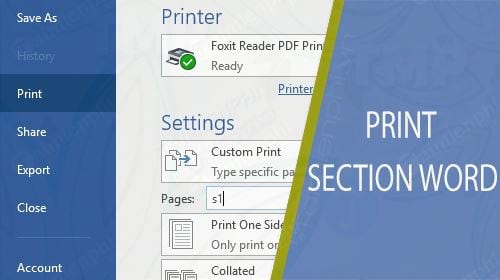
Cách in section riêng lẻ trong Word
Hướng dẫn in các section riêng lẻ trong Word
* Các bước cần chuẩn bị:
- Máy tính cài chương trình Word thông dụng hay dùng hiện nay: Word 2013, Word 2016
- Có sẵn một file Word đã có các Section.
Để in được các Section riêng lẻ trong Word, bạn thực hiện theo các bước sau:
Bước 1: Bạn mở tài liệu Word cần in các Section lên. Như hình dưới là tài liệu đang có 11 trang và có nhiều section.
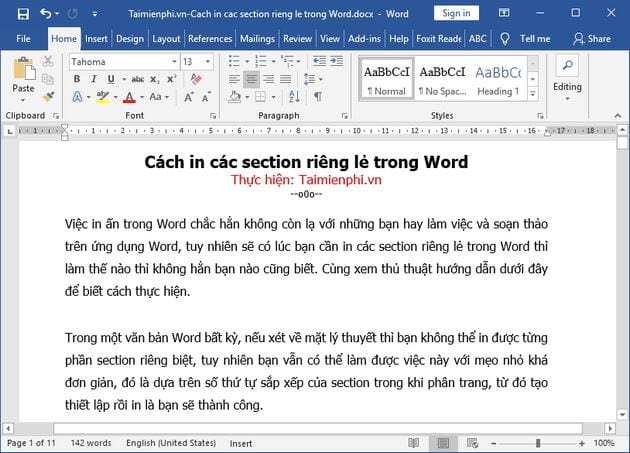
Bước 2: Bạn cần kiểm tra số thứ tự sắp xếp của section trong khi phân trang. Để xác định được số thứ tự này, bạn chỉ cần nhấn chuột phải vào thanh Status, đánh dấu vào mục Section.

Bước 3: Ứng dụng sẽ hiển thị thông tin tương ứng trên thanh trạng thái như mô tả hình dưới:

Bước 4: Khi thông tin Section hiển thị, bạn chỉ cần chọn và in phần văn bản tương ứng với số thứ tự đó là được. Cách thực hiện là bạn nhấn menu File -> chọn Print hoặc nhấn tổ hợp phím tắt Ctrl + P.

Trên cửa sổ hiển thị bên trái, tại mục Pages bạn chỉ cần nhập số Section muốn in (ví dụ: nếu muốn in Section 1 thì điền là s1) -> Cuối cùng bạn nhấn Enter để in.

Với các bước hướng dẫn trên là bạn đã thao tác xong việc In các section riêng lẻ trong Word thành công. Các bước để bạn in các section này không khó, bạn chỉ cần xác định được section nào muốn in, sau đó điền chính xác vào mục Pages rồi nhấn Enter là bạn sẽ in được section muốn in.
https://thuthuat.taimienphi.vn/cach-in-cac-section-rieng-le-trong-word-32755n.aspx
Ngoài ra, nếu bạn muốn in trang chẵn lẽ trong Word mà chưa biết cách thiết lập để bạn có thể in được thì xem ngay thủ thuật cách in trang chẵn lẻ trên Word mà Taimienphi.vn đã chia sẻ để biết cách thực hiện. Chúc bạn thành công!